SecureCRT工具
留一個好用的工具在這兒
下載地址:http://www.xue51.com/soft/1510.html
這個是別人網站的東西,我貼上過來,方便以後裝軟體使用,如果地址失效,網盤共享:https://pan.baidu.com/s/1A04YNnlx2O-CdLovUv_Ugw
securecrt 破解版是一款支援SSH1和SSH2的終端模擬程式,這個程式能夠在windows系統中登陸UNIX或Linux的伺服器主機並且還能進行管理設定,是一款非常強大的ssh傳輸軟體,是用於連線執行包括Windows、UNIX和VMS的理想工具。並且它還有列印功能、可變螢幕尺寸、對不同主機保持不同的特性、顏色設定、自動註冊等眾多優秀的功能特色。同時還支援Telnet/SSH、TAPI、Relogin、Telnet、SSH2、SSH1、RAW 等十多種協議的傳輸。軟體學堂提供securecrt破解版64位下載,並且在下文還附有安裝破解教程,安裝包內還附有註冊機哦!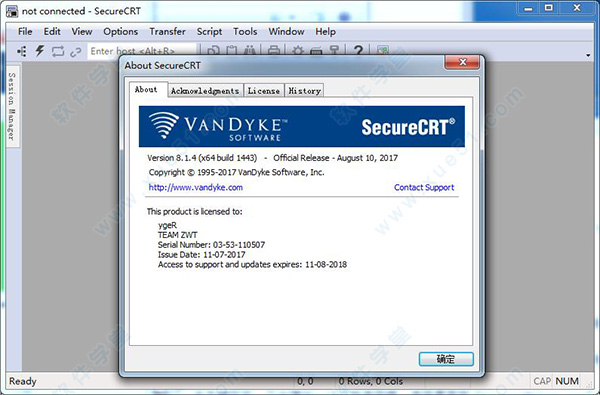
安裝破解
一、securecrt安裝教程
1、下載解壓好安裝包,雙擊“scrt814-x64.exe”開始安裝軟體,點選“next”。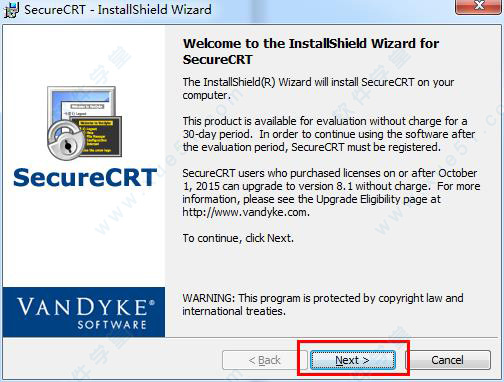
2、連續點選“next”,直至軟體開始正式安裝,再到安裝結束。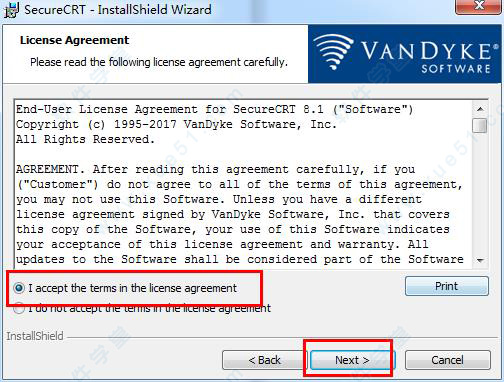
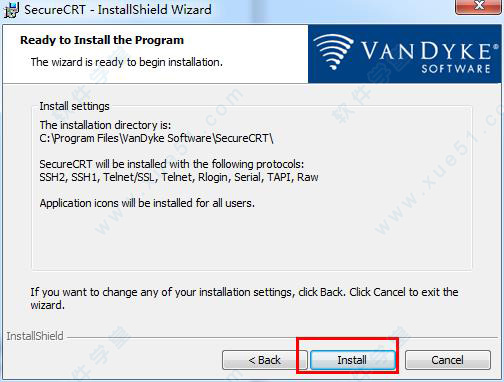
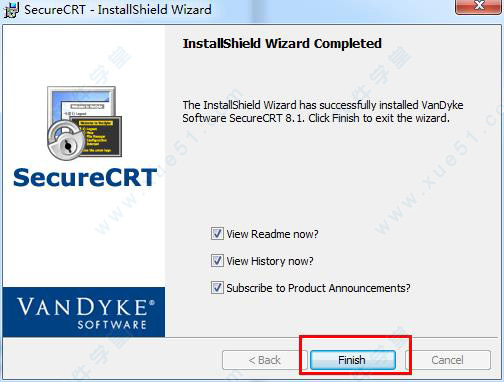
注意:安裝玩軟體之後先不要開啟xSz軟體,開啟軟體下面破解容易失敗。
二、securecrt破解方法
1、將在本站下載的安裝包內的“8.x 註冊機”資料夾下的“keygen.exe”複製到securecrt 破解版的那住哪個目錄下。預設的安裝目錄為:C:\Program Files\VanDyke Software\SecureCRT。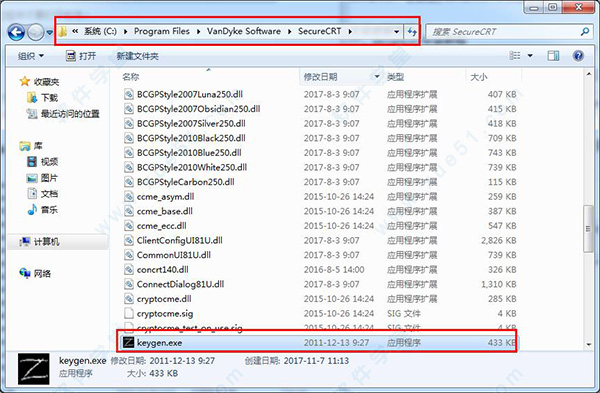
2、然後滑鼠右鍵,以管理員身份執行,點選“Patch”,選擇SecureCRT.exe可執行檔案,開啟,然後會提示成功。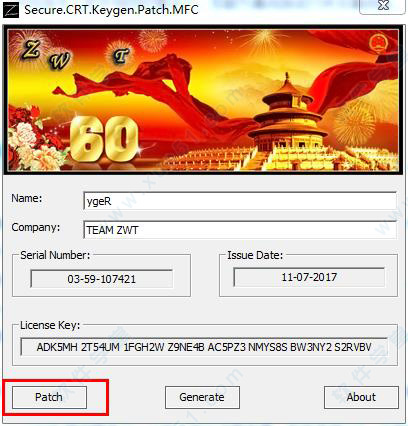
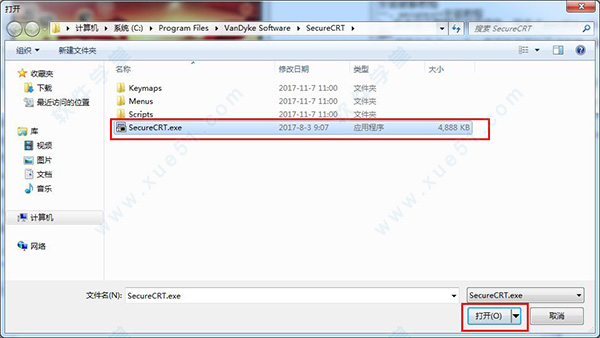
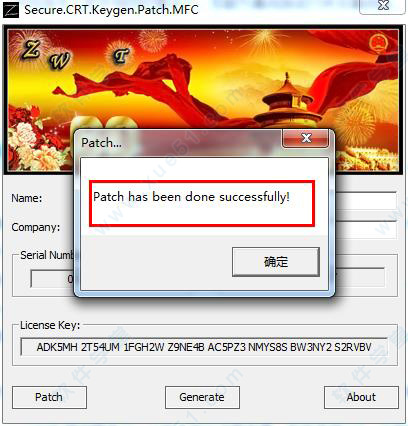
3、點選確定後,又會彈出一個檔案選擇框,選擇裡面的“LicenseHelper.exe”檔案,開啟,也會顯示成功,然後在點選“確定”即可。
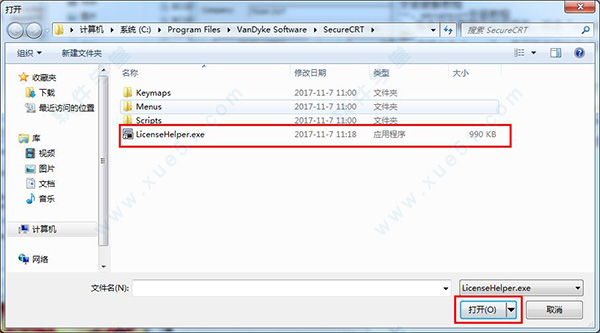
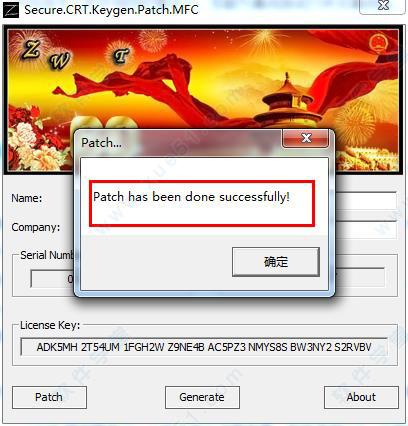
4、然後開啟軟體,點選“OK”,點選“Enter license Data”,開始註冊軟體。
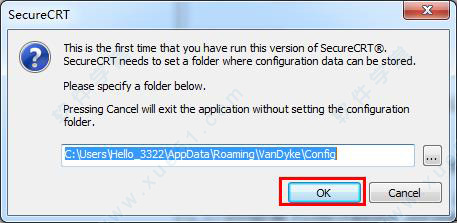
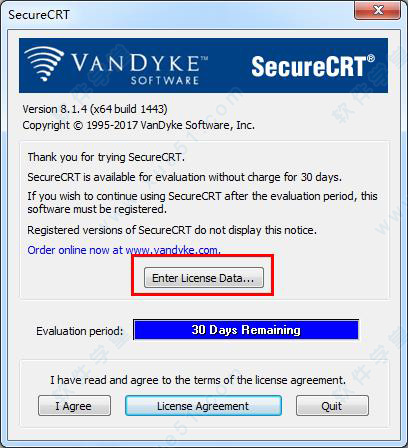
5、然後將註冊機中的“name”後面的內容複製到軟體頁面,點選“下一步”。
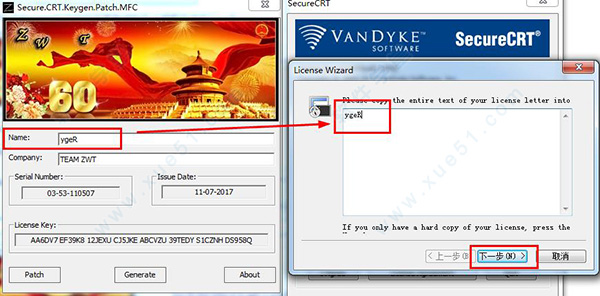
6、然後它會提示許可註冊錯誤,點選“Enter license Manually”。
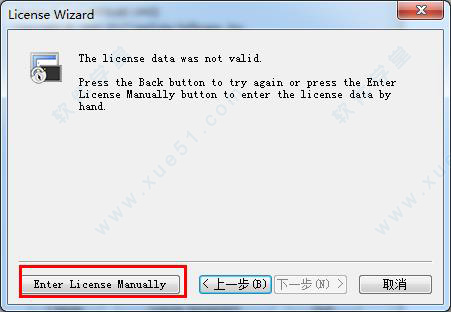
7、然後將註冊機內的Name和Company框中內容複製到軟體頁面對應的位置,點選“下一步”。
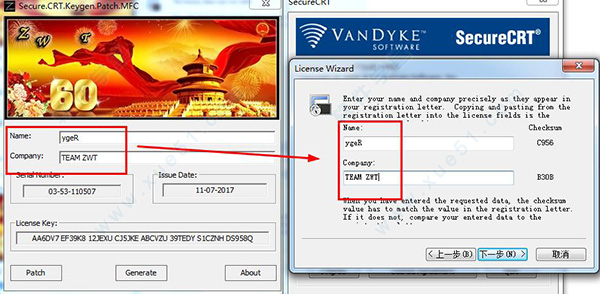
8、再將註冊機內的Serialmumber和License key框中的內容複製到軟體頁面對應的位置,點選:“下一步”。
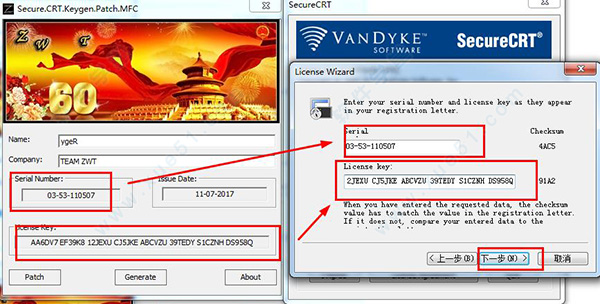
9、再次將註冊機內lssue date框中的內容複製到軟體頁面對應的位置,點選:“下一步”。
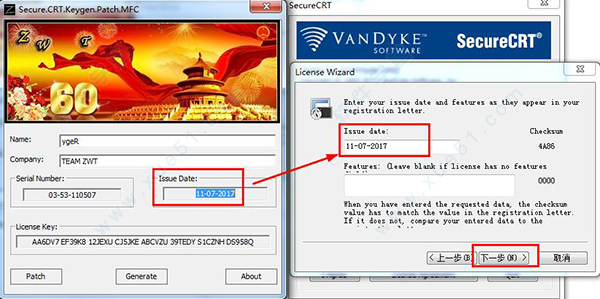
10、SecureCRT破解完成,以後都可以免費使用了。
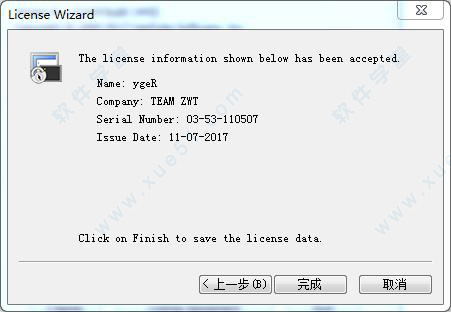
11、勾選下面的選項,點選“ok”,進入軟體。
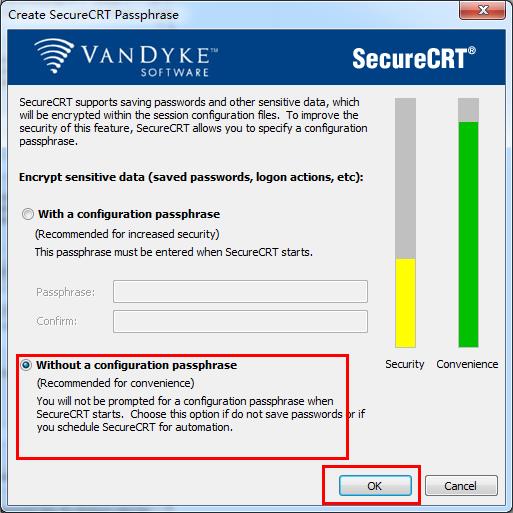
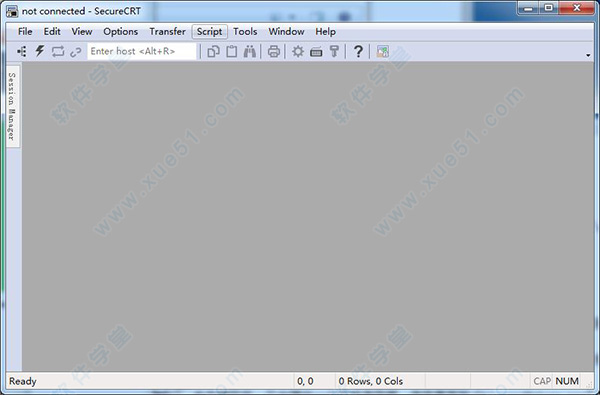
使用方法
一、securecrt怎麼連線linux?
1、開啟securecrt 破解版。開啟的時候會彈出一個連結設定對話方塊。如果有已經建立的連結,會顯示在這裡。選中已有的一個連結,點選連結按鈕,就能夠連上伺服器。這邊我們先新建一個連結。
2、對話方塊上邊的工具欄中,第三個工具按鈕,就是新建連結。點選開啟一個新建會話嚮導。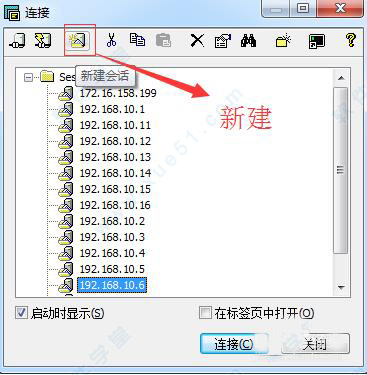
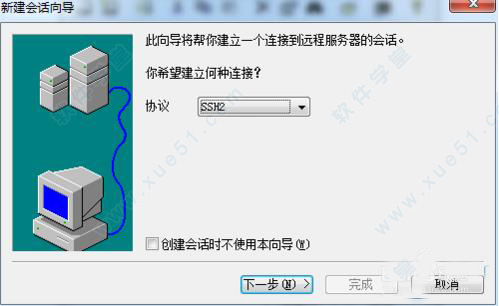
3、協議就選擇SSH2,點選下一步。主機名填寫主機的IP地址,埠就是用預設的22,然後輸入linux系統的使用者名稱,比如root,點選下一步。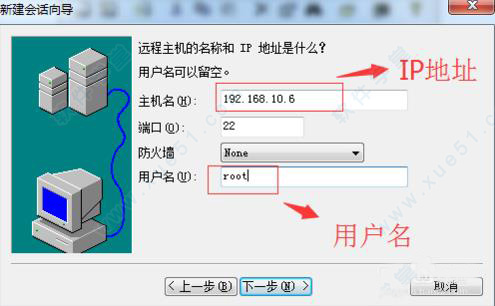
4、這裡可以輸入連結的名稱,連結名稱可以隨意起,我的習慣是一般會以伺服器的IP作為連結名稱,預設也是如此。如果名稱在之前的連結重已經有了,會自動加上一對括號,裡面有個數字,以便區分。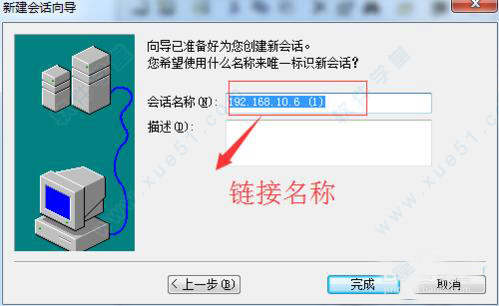
5、點選完成按鈕,新的連結就建立好了。選中新建立的連結,點選連結按鈕,就可以連線到伺服器。
6、如果是第一次連結,會需要輸入密碼,下面有個記住密碼的勾選框,為了方便,勾選這一項,這樣以後連結就不需要輸入密碼了。如果是之前從未連結過那臺伺服器,這是第一次連結,那麼會彈出一個Accept的對話方塊,點選接受即可。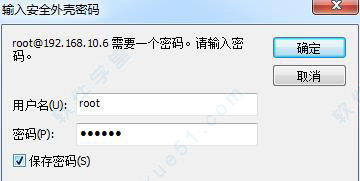
7、連結成功就進入了linux的命令列環境,可以對linux進行操作。在命令列上面,有一排工具欄,這裡的功能基本就是和一開始彈出的連線對話方塊中的一致。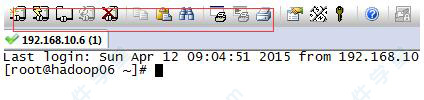
二、securecrt 破解版怎麼用key登入
1、製作金鑰對
首先在伺服器上製作金鑰對。首先用密碼登入到你打算使用金鑰登入的賬戶,然後執行以下命令:
[[email protected] ~]$ ssh-keygen <== 建立金鑰對
Generating public/private rsa key pair.
Enter file in which to save the key (/root/.ssh/id_rsa): <== 按 Enter
Created directory '/root/.ssh'.
Enter passphrase (empty for no passphrase): <== 輸入金鑰鎖碼,或直接按 Enter 留空
Enter same passphrase again: <== 再輸入一遍金鑰鎖碼
Your identification has been saved in /root/.ssh/id_rsa. <== 私鑰
Your public key has been saved in /root/.ssh/id_rsa.pub. <== 公鑰
The key fingerprint is:
0f:d3:e7:1a:1c:bd:5c:03:f1:19:f1:22:df:9b:cc:08 [email protected]
金鑰鎖碼在使用私鑰時必須輸入,這樣就可以保護私鑰不被盜用。當然,也可以留空,實現無密碼登入。
現在,在 root 使用者的家目錄中生成了一個 .ssh 的隱藏目錄,內含兩個金鑰檔案。id_rsa 為私鑰,id_rsa.pub 為公鑰。
2、在伺服器上安裝公鑰
鍵入以下命令,在伺服器上安裝公鑰:
[[email protected] ~]$ cd .ssh
[[email protected] .ssh]$ cat id_rsa.pub >> authorized_keys
如此便完成了公鑰的安裝。為了確保連線成功,請保證以下檔案許可權正確:
[[email protected] .ssh]$ chmod 600 authorized_keys
[[email protected] .ssh]$ chmod 700 ~/.ssh
3、設定 SSH,開啟金鑰登入功能
編輯 /etc/ssh/sshd_config 檔案,進行如下設定:
RSAAuthentication yes
PubkeyAuthentication yes
另外,請留意 root 使用者能否通過 SSH 登入,預設為yes:
PermitRootLogin yes
當我們完成全部設定並以金鑰方式登入成功後,可以禁用密碼登入。這裡我們先不禁用,先允許密碼登陸
PasswordAuthentication yes
最後,重啟 SSH 服務:
[[email protected] .ssh]$ service sshd restart
4、將私鑰下載到客戶端,如這裡的SecureCRT
輸入Hostname,Username,選擇認證方式為PublicKey公鑰認證,選擇剛剛下載下來的id_rsa私鑰檔案即可!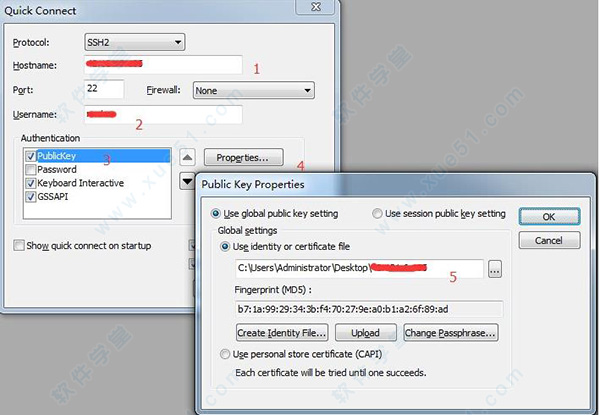
三、securecrt 破解版怎麼連線交換機
1、檔案---連線---會話(右鍵)--新建會話
2、協議:serial
3、埠:看你的交換機插到電腦上後,你的電腦裝置硬體裡面的埠,一般是com4或者com1
4、波特率:一般為9600
下一步,會話名稱則隨便取名字即可,然後點選完成,即可開啟會話,出現交換機啟動頁面,載入交換機資訊。
功能特色
1、適用於Mac和Linux
選項卡組使用選項卡組在更短的時間內完成更多功能。在標籤中組織的會話之間輕鬆切換。或者建立臨時選項卡組,以便您可以在一個選項卡中工作,同時監視另一個選項卡的命令輸出。
2、UI增強功能(Mac和Linux)
SecureCRT for Mac具有新的GUI。Mac和Linux版本在“會話管理器”和“連線”對話方塊中都有新的工具欄圖示。
3、增強的序列支援
十六進位制檢視有助於除錯序列通訊。僅當配置序列會話時,會話選項對話方塊中顯示有效的COM埠。
4、命令視窗增強
命令視窗現在可以將命令傳送到選定的選項卡組或可見會話。
5、關鍵字突出顯示改進
使用新的右鍵單擊“新增關鍵字...”選項快速新增關鍵字。
6、增強的智慧卡支援
在Mac和Linux上,在智慧卡(PIV / CAC)上選擇一個用於公鑰認證的特定證書。支援PKCS#11證書。在所有平臺上,可以直接從指定的證書中提取使用者名稱。
7、新的公鑰認證選項(Mac和Linux)
可以將證書用作原始金鑰。公開金鑰可以以Open SSH格式匯出,也可以從PKCS#11匯出。
8、SSH代理(Mac和Linux):
X.509v3金鑰可以新增到SSH代理。
常見問題
一、secureCRT註冊機多次連線失敗,怎麼辦?
首先你使用的方式是否準確?教你個步驟:
1、準備工作:安裝好SecureCRT軟體,下載並得到該註冊機。
2、保持securecrt 破解版軟體關閉(執行的話會提示你正在執行的,關閉就好)。
3、將註冊機拷貝到你的CRT軟體的安裝的目錄下;
4、點選【Patch】按鈕,會讓你選擇檔案 ,選擇SecureCRT.exe可執行檔案,還會再提示一次選擇一個help什麼檔案。總之,確定後都會提示成功資訊。
5、然後開啟CRT軟體,按照相應的提示輸入註冊機上顯示的資訊(當然重新生成也是可以的)。注意,預設開啟CRT時候會是一個輸入key的頁面,什麼都不輸入,點選下一步,選擇輸入自己的相關資訊。就會看到分別讓你輸入名稱、序列號等相關日期了。完成結束。看看自己的是否有啟用成功。
有的可能會再第一次時候出現失敗,重複1~2次會成功的。
二、ecureCRT一直提示要註冊
答:設定成以管理員身份執行就好了
三、從SecureCRT連線到虛擬機器失敗。提示連線超時。求解決辦法。
1、檢查主機到虛擬機器的網路是否連線正常(你這個環境要橋接)。
2、正常的話檢查是否安裝了SSH服務端。
3、securecrt 破解版連線選項是否填寫正確?
buffer大小更改:

